В ноябре 2020 года Google запустил функцию комнат обсуждения в Google Meet для клиентов Google Workspace for Education. Эта функция делает ваши онлайн-занятия более эффективными, позволяя модераторам делить участников на более мелкие группы (можно создать до 100 комнат обсуждения в Google Meet).
Общая информация о функции «Комнаты обсуждения»
Функция «Комнаты обсуждения» позволяет создавать несколько отдельных видеовызовов в рамках одной встречи, где каждая группа не может видеть или слышать другие группы. Это упрощает дистанционное обучение и делает его более эффективным.
Создание переговорных комнат в Google Meet
Создание комнат обсуждения занимает всего минуту и может значительно улучшить организацию встреч. Следуйте инструкциям ниже для начала работы с этой функцией:
1. Предпосылки
Комнаты обсуждения доступны в следующих версиях Google Workspace:
- Основы
- Бизнес стандарт
- Бизнес Плюс
- Основы предприятия
- Стандарт предприятия
- Предприятие Плюс
- Образование Плюс
- Преподавание и обучение
- Рабочее пространство Бизнес
- Некоммерческие организации
- Индивидуальные подписчики Workspace
2. Как создавать комнаты обсуждения в качестве модератора
- Начните встречу в Google Meet.
- Щелкните
 значок «Действия» (круг, квадрат и треугольник) в правом верхнем углу.
значок «Действия» (круг, квадрат и треугольник) в правом верхнем углу.
- Нажмите «Комнаты обсуждения».
- Щелкните значок карандаша «Изменить» и выберите количество комнат, которые хотите создать.
- Распределите участников по комнатам. Модераторы могут перемещать людей в разные комнаты просто перетаскивая их.
- Нажмите «Открыть комнаты», чтобы активировать комнаты.
3. Вопросы и помощь
Когда участники присоединяются к комнатам, они могут запросить помощь, нажимая на баннер с просьбой о помощи. Модераторы могут присоединиться к запрашиваемым комнатам.
4. Присоединение к комнатам в качестве участника
- Вы получите приглашение присоединиться.
- Нажмите «Присоединиться», чтобы войти в соответствующую комнату.
- Если вы хотите вернуться в основную комнату, просто нажмите «Вернуться к основному вызову».
Преимущества использования комнат обсуждения
| Преимущества |
Описание |
| Улучшение взаимодействия |
Небольшие группы способствуют более активному участию и обсуждению. |
| Лучшая организация встреч |
Модераторы могут легко контролировать динамику обсуждений. |
| Технологическая поддержка |
Упрощает использование технологий для образовательных целей. |
Заключение
Использование функции «Комнаты обсуждения» в Google Meet может значительно изменить вашу опыт в онлайн-обучении и встречах. Рассмотренные инструкции помогут вам максимально эффективно воспользоваться этой возможностью.
Узнайте больше


 значок «Действия» (круг, квадрат и треугольник) в правом верхнем углу.
значок «Действия» (круг, квадрат и треугольник) в правом верхнем углу.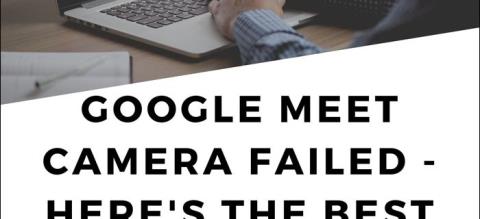















Тимур KM -
Класс! У меня был небольшой бардак на встречах, теперь все будет организованнее
Женя -
А есть ли какие-то советы по удержанию внимания участников в этих отдельных комнатах?
Наташа -
Спасибо, что делитесь такой полезной информацией! В следующий раз обязательно протестирую
Кирилл -
Вопрос по поводу настройки: необходимо ли создавать каждую комнату отдельно или есть возможность копировать настройки
Максим23 -
Интересно, а как создать отдельные комнаты для работ? Это не совсем понятно из инструкции
Алексей -
Отличная статья! Буду применять советы на практике. Как вы справляетесь с конфликтами в группах?
Лиза -
Такая полезная функция, просто находка! Буду ставить на заметку для использования на следующей встрече
Яна -
Ранее не пользовалась этой функцией, но теперь просто не представляю себя без неё! Реально удобно
Степан -
Супер! Функция комнат обсуждения решает проблему потери фокуса во время онлайн-встреч. Спасибо за разъяснения
Вася -
Полезная информация! Есть ли возможность настройки прав доступа к комнатам для участников?
Иван -
Отличная статья! Функция комнат обсуждения в Google Meet действительно очень помогает в организации онлайн-мероприятий.
Sev100 -
Какое счастье, что эта функция появилась! Прям спасение для нас на удаленке
Оля, дизайнер -
Круто, что есть такая возможность в Google Meet. Теперь мои команды точно не потеряются во время обсуждений
Кирилушка -
Функция крутая, но возник вопрос: как быть с голосованием в командах?
Дима -
Хорошая информация, спасибо! Как можно поделиться экраном во время обсуждения в отдельной комнате?
Ксюша -
Ого, теперь у меня есть решение для моих встреч с друзьями! Автозапись тоже использую, как здесь написано
Роман IT -
Прикольно! Я использую ее для команды разработчиков. Это отлично для зум-встреч
Кот Пушистик -
Я в шоке, как просто это все! Google действительно молодцы, что сделали это.
Нина -
Классная идея, но я надеюсь, что разработчики улучшат функционал еще больше. Это только начало!
Лена, учитель -
Эта функция действительно помогла бы в обучении. Хотелось бы больше примеров использования в образовании.
Петя -
А можно ли использовать эту функцию на мобильном устройстве? Я всегда провожу встречи с телефона
Света -
Спасибо! Я долго искала, как это сделать. Теперь буду использовать комнаты для своих встреч
Маша123 -
Классные советы, конечно, но есть ли ограничения на количество участников в комнате?
Эля -
Поделилась с коллегами этой статьей. Думала, что мы никогда не научимся работать удаленно
Денис -
Приятно видеть, как Google улучшает свои продукты. Комнаты обсуждения - это отличный шаг вперед!
Артем -
Классные лайфхаки! Как раз готовлюсь к встрече с командой. Надеюсь, все пройдет гладко
Котяра -
Ну наконец-то! Я ждал, когда же Google добавит такую функцию. Прям мечта, а не инструкция
Люба -
Да, действительно, очень комфортно. Обсуждения стали более продуктивными благодаря комнатам
Саша -
Не знал о такой функции! Теперь могу проводить более структурированные конференции. Спасибо
Галя -
Раньше все было хаотично, но с этой функцией я стала увереннее в своих встречах
Анна -
Всем рекомендую! Я использовала комнаты на своем последнем вебинаре, и это было очень удобно